如何使用电脑录音和录歌
发布时间:2017-06-24 11:37
我们都知道电脑有个自带的录音的功能,但是都不太清楚怎么去使用。那么如何使用电脑录音和录歌呢?下面就让jy135小编来告诉大家吧,欢迎阅读。
依次点击【开始】、【所有程序】、【附件】、【娱乐】、【录音】,进入录音功能,如图红框所示:
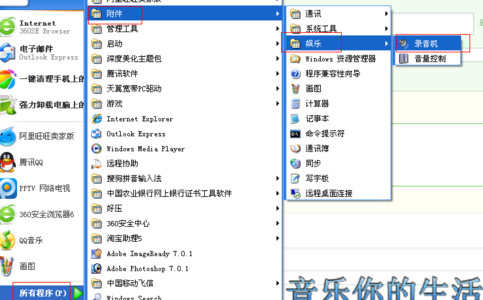
点击【文件】、【新建】,如图红框所示:
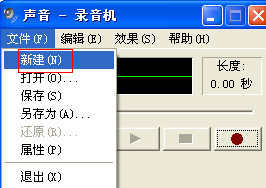
打开麦克风,播放一首歌曲或者自己唱或者说话,如图红框所示:
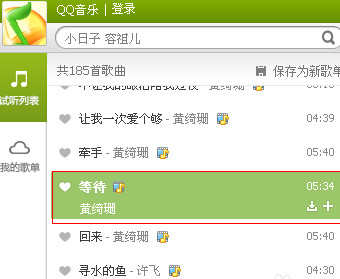
点击【录音键,红色圆点】,开始录音,如图红框所示:

录完后,点击【停止键】,如图红框所示:

点击【播放键】,进行试听,或者快进快退,如图红框所示:

觉得效果不错,就可以保存了,点击【文件】、【另存为】,输入文件名,保存,如图红框所示:

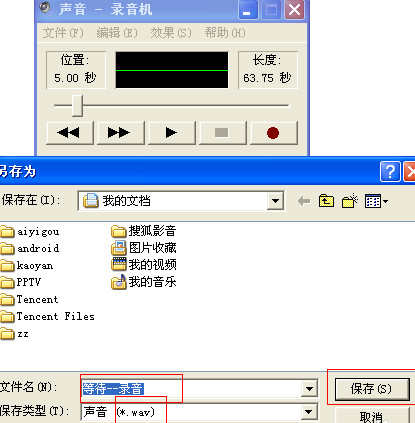

如何使用电脑录音和录歌的评论条评论